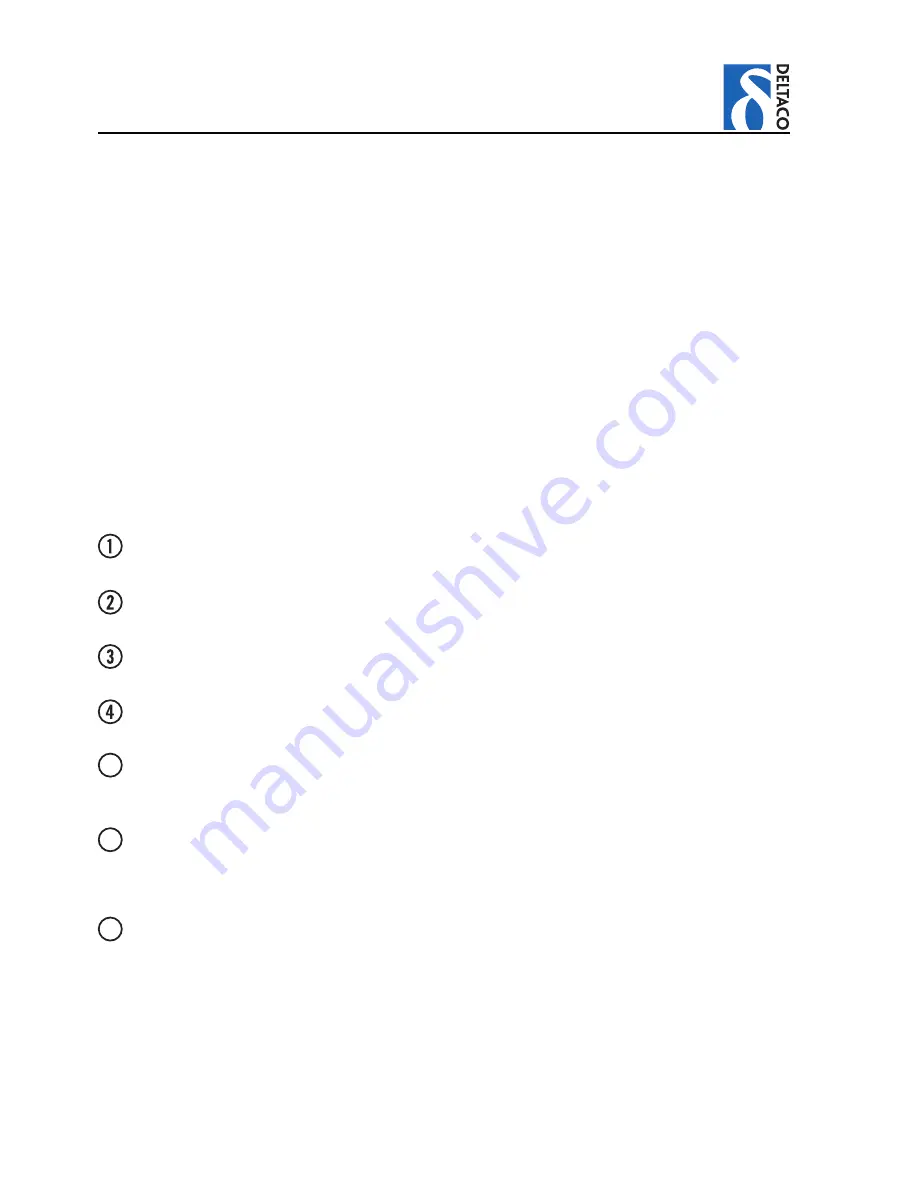
3
SE – Manual
Detta kombinerade tangentbord och gyromus är
designad för Windows, Mac OS, eller annat system som
stöder trådlös USB.
Installation
Tangentbordet behöver laddas innan det kan användas.
Koppla den medföljande USB-kabeln mellan tangentbord
och dator eller annan laddningsstation. En batteri-
indikator kommer automatiskt lysa upp, och slutar
lysa när batteriet är fulladdat. Förvänta dig upp till 30
minuter för en full laddning. När batteriet sedan börjar
ta slut kommer batteri-indikatorn att börja lysa.
Den trådlösa mottagaren används för datorer, smart
TV och digitalboxar som stöder trådlös 2,4GHz och
installeras automatiskt när den kopplas in. Koppla in
mottagaren i en ledig USB port och följ installationsrutan
på skärmen.
Användning
Starta produkten med switchknappen på
vänster sida.
När produkten är startad kommer en indikator lysa
grönt i övre vänsterhörn.
Se till att den trådlösa mottagaren är inkopplad i
din dator eller annan enhet.
För att sätta på bakbelysning, använd knappen
på baksidan.
För att använda gyromusfunktionen, tryck på
tangenten med en muspekare precis vänster om
mellanslagstangenten.
Vid användning av gyromusfunktionen, placera
tangentbordet vertikalt i ena handen så att du
har höger- och vänsterklicktangenterna riktade
mot toppen.
Tangentbordet kommer automatiskt försätta sig i
viloläge då den inte används. Väck den genom att
trycka på valfri knapp.
Gyromusfunktion
Ditt tangentbord fungerar även som en gyroskopisk mus.
Det innebär att du kan leda muspekare på skärmen med
dina bara handrörelser, du är inte beroende av någon yta
att dra eller leda musen över.
För att nyttja funktionen optimalt rekommenderas att du
placerar den trådlösa mottagaren i direkt förhållande till
tangentbordet. Om du är på betydande avstånd eller har
föremål som stör signalen kan rörelserna försämras.
Om du har problem att kontrollera muspekaren, skaka
tangentbordet för att centrera pekaren på din skärm. När
det gäller större eller flertaliga skärmar kan du komma
behöva justera tangentbordets vinkel ett antal gånger
innan rörelserna känns naturliga.
Specialtangenter på ditt tangentbord
För att fungera som mus är ditt tangentbord utrustat
med ett antal specialtangenter. Det finns även andra
specialtangenter, dessa fungerar som snabbtangenter
för olika mediaprogram.
Tryck ned Fn tangenten i vänster nederdel och välj
sedan önskad specialtangent som då visas i orange
på tangentbordet. De olika funktionerna till dessa
specialtangenter kommer te sig olika beroende på vilket
operativsystem din enhet är kopplad till.
För mer information var god se manual för valt
operativsystem eller enhet.
Användarstöd
Om du har problem med att installera eller använda
din produkt skall du inte tveka att ta kontakt med
oss! Vi uppskattar om du har så mycket information
om din datormiljö som möjligt tillgänglig; Version av
operativsystem och vilken produkt från Deltaco det gäller.
I Sverige når du oss på
0200-877771
vardagar
09:00-17:00, eller via e-post till
.
Mer information om produkt och användarstöd finns på
www.deltaco.eu
.
5
6
7

























